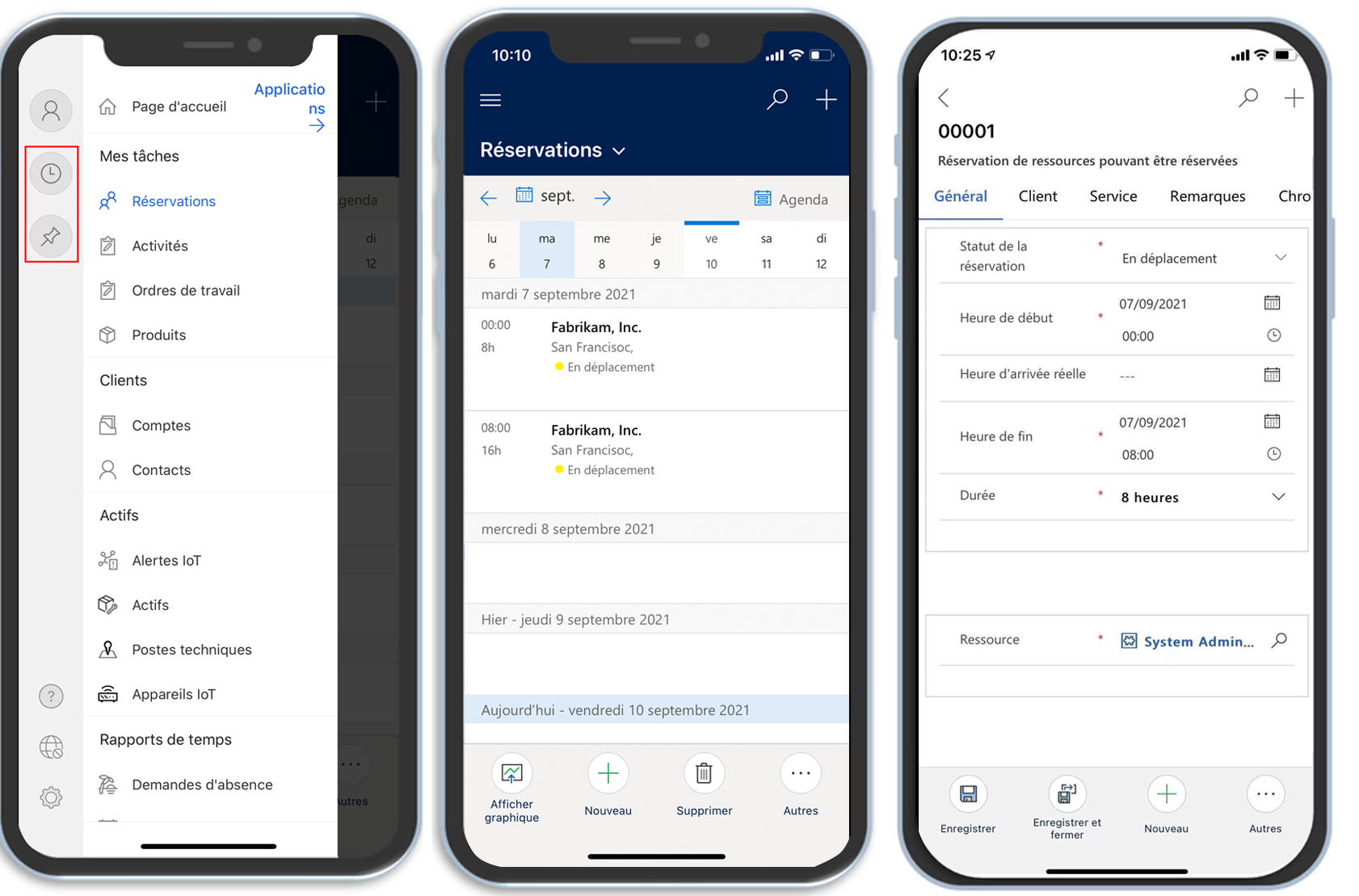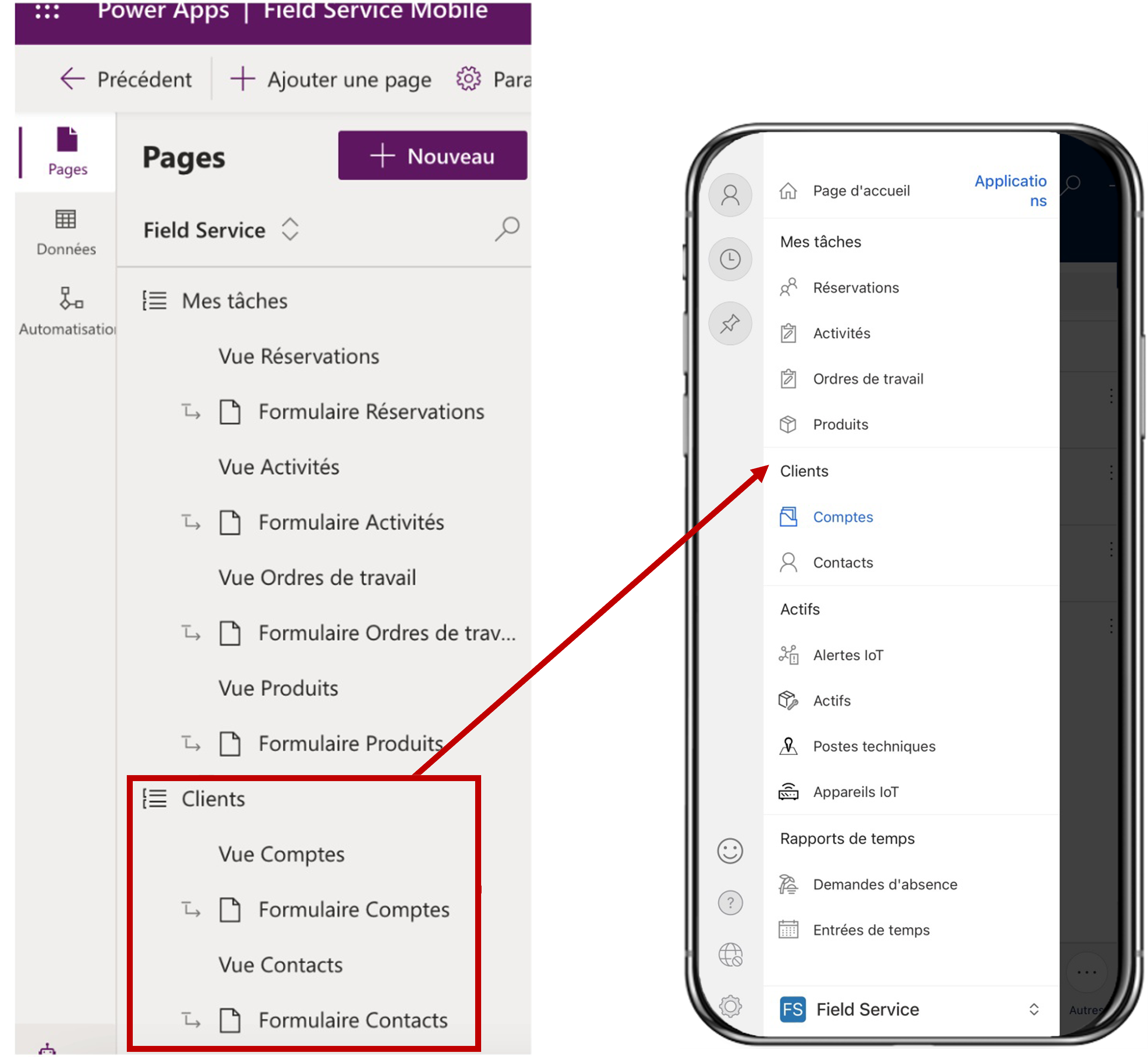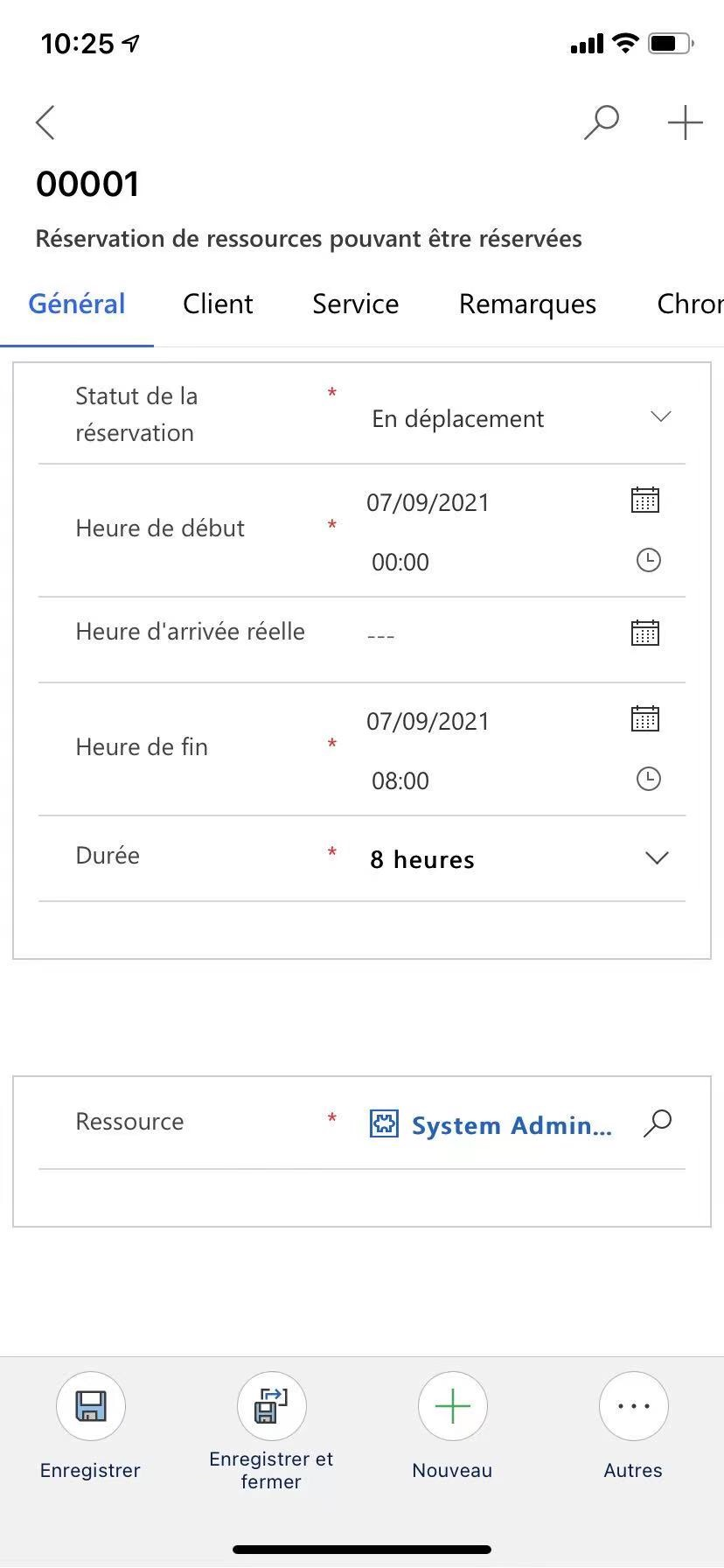Modifier l’application mobile
L’application Field Service Mobile fournit aux agents de terrain les informations clés dont ils ont besoin lorsqu’ils servent les clients. De nombreuses organisations constatent que les informations s’affichant dans l’application mobile n’incluent pas tout ce dont elles ont besoin. Ou encore, elles constatent qu’elles ne sont pas positionnées au mieux pour leurs collaborateurs de première ligne. Comme l’application mobile s’appuie sur Microsoft Power Platform, les organisations peuvent l’adapter pour répondre à leurs besoins spécifiques.
Voici les trois principaux composants modifiables :
Plan du site : définit le mode de navigation des utilisateurs dans l’application. Des tables similaires peuvent être regroupées pour faciliter l’identification des informations que vous souhaitez utiliser et l’accès à ces dernières.
Formulaires : présentent les détails d’un seul enregistrement, comme une réservation ou un ordre de travail.
Vues : présentent une liste d’enregistrements dans une vue singulière, par exemple en affichant une liste de tous les comptes actifs.
Modifier les tables du plan du site sur l’écran d’accueil
Le plan du site définit les éléments s’affichant dans le menu de l’écran d’accueil lorsque vous le sélectionnez. Par défaut, il comprend des éléments tels que les clients, les actifs, les détails des congés, les réservations et les ordres de travail. Lorsque vous commencez à déployer l’application mobile, vous devez d’abord envisager de modifier les éléments s’affichant sur l’écran d’accueil pour veiller à optimiser son fonctionnement pour vos employés de première ligne. Par exemple, si votre organisation utilise rarement des appareils IoT, il peut être plus facile de supprimer certains des éléments liés à l’IoT de l’écran d’accueil. Si vos employés de première ligne souhaitent souvent accéder aux incidents du système, vous pouvez décider de les ajouter à la navigation de l’application.
En tant qu’administrateur système, vous pouvez consulter votre liste d’applications en accédant à la page suivante :
https://[YOUR-ENVIRONMENT-NAME].crm.dynamics.com/main.aspx?forceUCI=1&pagetype=apps
Dans la liste des applications, cliquez sur les points de suspension (…) sur l’application Field Service Mobile, puis sélectionnez Ouvrir dans le concepteur d’applications dans le menu qui s’affiche.
Le concepteur d’applications vous permet de créer des applications pilotées par modèle. Il vous permet non seulement de modifier le plan du site, mais comprend aussi les éléments suivants pouvant être regroupés dans le cadre de l’application :
Tableaux de bord : mashup de plusieurs composants, par exemple des vues, des graphiques et d’autres visuels, combinés en un seul endroit.
Flux de processus métier : fournissent des conseils aux utilisateurs sur l’exécution d’un processus métier.
Tables : représentent les éléments (tables) présentés dans l’application. Chaque table peut comprendre les fonctionnalités suivantes :
Formulaires
Vues
Graphiques
Tableaux de bord
Pour en savoir plus, consultez Créer et modifier des vues publiques ou système d’applications pilotées par modèle.
Pour modifier les éléments présentés sur l’écran d’accueil de l’application mobile, cliquez sur l’icône Modifier en regard du plan du site. Dans le plan du site se trouvent des groupes nommés Mon travail, Clients et Autre. Ces groupes correspondent aux éléments s’affichant sur l’écran d’accueil de l’application mobile Field Service. En fonction de vos besoins, vous pouvez créer d’autres groupes, puis ajouter, modifier, réorganiser ou supprimer des éléments. Vous pouvez ajouter des éléments à un groupe en ajoutant une sous-zone, puis en mappant la sous-zone à la table que vous souhaitez utiliser.
Remarque
Pour chaque table que vous affichez dans le plan du site, vous devez déterminer les formulaires et les vues qui doivent être disponibles sur l’application mobile à l’aide du concepteur d’applications.
Pour en savoir plus, consultez Personnaliser l’application mobile.
Modifier les formulaires de réservation et d’ordre de travail
Souvent, vous devrez peut-être apporter des modifications à l’affichage et la nature des informations s’affichant sur les formulaires destinés aux employés. Comme l’application mobile est créée avec Power Apps, vous pouvez ajouter et supprimer des champs affichés. Vous pouvez également modifier la nature des interactions avec l’application à l’aide de Power Apps Control Framework pour afficher différents contrôles de champ comme des boutons bascules et des curseurs.
Lorsque vous utilisez l’application mobile, un ordre de travail et la réservation associée sont regroupés dans un seul formulaire. Par conséquent, lorsqu’un employé consulte un formulaire de réservation, il affiche également le formulaire d’ordre de travail associé. Les administrateurs devant personnaliser les formulaires de réservation et d’ordre de travail doivent garder à l’esprit qu’ils sont combinés dans l’application mobile. En outre, ils doivent se rappeler que les formulaires d’ordre de travail s’affichent dans le formulaire de réservation. Dans la capture d’écran suivante, la section Général affiche les champs (de réservation) Réservation de ressources pouvant être réservées et les sections Client, Service et Notes affichent les champs d’ordre de travail.
Les modifications apportées aux formulaires utilisés dans l’application mobile doivent être effectuées à l’aide de Power Apps Maker Portal. Vous pouvez accéder à ce portail en vous rendant sur https://make.powerapps.com. Dans le portail des créateurs, vous pouvez accéder aux formulaires d’ordre de travail en développant Données, en cliquant sur Tables, puis en sélectionnant la table Ordre de travail.
Outre les formulaires d’ordre de travail standard disponibles, trois autres formulaires disponibles correspondent aux trois sections du formulaire combiné Réservation - Ordre de travail :
Ordre de travail - Client : comprend des informations client pertinentes liées à la réservation et à l’ordre de travail, comme le compte de service et de facturation, les détails de l’emplacement, les kilomètres parcourus, etc.
Ordre de travail - Service : comprend les informations clés liées à l’ordre de travail en cours d’implémentation, comme les tâches, les produits, les services, les détails de l’ordre de travail, le niveau de priorité, etc.
Ordre de travail - Notes : comprend les pièces jointes pertinentes associées à l’ordre de travail, y compris des éléments tels que des images, des notes et des signatures.
Les modifications apportées à la partie réservation du formulaire doivent être effectuées à partir de la table Réservation de ressources pouvant être réservées. Sous Formulaires, modifiez le formulaire Réservation et ordre de travail.
Vous pouvez personnaliser chacun des formulaires, le cas échéant. Après avoir modifié les formulaires, vous devez les publier afin que les modifications s’affichent dans l’application Field Service Mobile.
Pour en savoir plus, consultez Personnaliser l’application mobile.
Pour en savoir plus, consultez Personnaliser les formulaires.